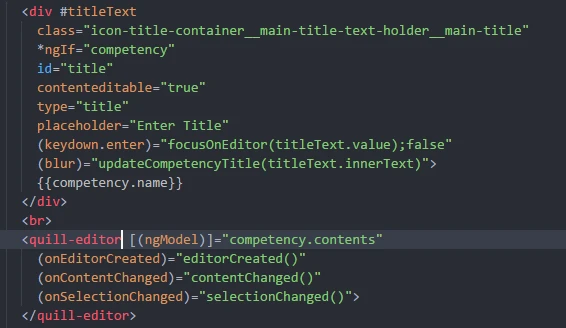
Angular HTML テンプレート構文ガイド
概要
このガイドでは、AngularのHTMLテンプレート構文を使用して、動的なユーザーインターフェースを作成する方法について説明します。データバインディング、構造ディレクティブ、属性ディレクティブなど、Angularテンプレートの主要な機能を理解することができます。
データバインディングの概要
データバインディングの概要
データバインディングはAngularの中心的な機能であり、コンポーネントのクラスとテンプレート間でデータをやり取りする方法を提供します。一方向データバインディングと双方向データバインディングの違いについて詳しく解説します。
| データバインディングのタイプ | 説明 |
|---|---|
| 一方向データバインディング | データがコンポーネントからテンプレートに流れる. |
| 双方向データバインディング | データがコンポーネントとテンプレートの間で双方向に流れる. |
データバインディングは、コンポーネントのデータをHTMLテンプレートに表示するための仕組みです。Angularでは、二重中括弧{{ }}を使用して、コンポーネントの変数をテンプレートに埋め込むことができます。
例:データバインディング
app.component.ts
import { Component } from '@angular/core';
@Component({
selector: 'app-root',
templateUrl: './app.component.html',
styleUrls: ['./app.component.css']
})
export class AppComponent {
importData = 'importMessage';
}
app.component.html
<p>{{ importData }}</p>
実行結果
app.component.tsでは、importDataという変数を定義し、importMessageという文字列を代入しています。app.component.htmlでは、{{ importData }}と記述することで、importData変数の値をテンプレートに埋め込んでいます。このように、二重中括弧を使用することで、コンポーネントのデータをHTMLテンプレートに表示することができます。
双方向データバインディング
双方向データバインディングは、ビューとコンポーネントのデータの両方を同期させるための仕組みです。Angularでは、[(ngModel)]ディレクティブを使用して、双方向データバインディングを実現することができます。[(ngModel)]ディレクティブは、フォーム要素の値をコンポーネントの変数にバインドし、変数の値が変更されるとフォーム要素の値も更新されます。
双方向データバインディングを使用するには、FormsModuleモジュールをインポートする必要があります。
例:双方向データバインディング
app.module.ts
import { BrowserModule } from '@angular/platform-browser';
import { NgModule } from '@angular/core';
import { FormsModule } from '@angular/forms'; // インポート
import { AppComponent } from './app.component';
@NgModule({
declarations: [
AppComponent
],
imports: [
BrowserModule,
FormsModule // 追加
],
providers: [],
bootstrap: [AppComponent]
})
export class AppModule { }
app.component.ts
import { Component } from '@angular/core';
@Component({
selector: 'app-root',
templateUrl: './app.component.html',
styleUrls: ['./app.component.css']
})
export class AppComponent {
name = 'masao';
}
app.component.html
<input type="text" [(ngModel)]="name">
<p>{{ name }}</p>
実行結果
この例では、入力フィールドに入力された値が、name変数にバインドされ、pタグに表示されます。name変数の値を変更すると、入力フィールドの値も更新されます。このように、[(ngModel)]ディレクティブを使用することで、ビューとコンポーネントのデータを双方向に同期させることができます。
条件分岐 if
条件分岐は、特定の条件に基づいてHTML要素を表示または非表示にするための仕組みです。Angularでは、*ngIfディレクティブを使用して、条件分岐を実現することができます。*ngIfディレクティブは、条件式が真の場合にのみHTML要素を表示します。
*ngIfディレクティブを使用するには、FormsModuleモジュールをインポートする必要があります。
例:条件分岐 if
app.component.ts
import { Component } from '@angular/core';
@Component({
selector: 'app-root',
templateUrl: './app.component.html',
styleUrls: ['./app.component.css']
})
export class AppComponent {
flg = false;
}
app.component.html
<p *ngIf="flg">flgはtrueです。</p> <p *ngIf="!flg">flgはfalseです。</p>
実行結果
この例では、flg変数がfalseなので、*ngIf="!flg"の条件式が真となり、「flgはfalseです。」というテキストが表示されます。flg変数をtrueに変更すると、「flgはtrueです。」というテキストが表示されるようになります。
条件分岐 switch
switch文は、複数の条件に基づいて異なるHTML要素を表示するための仕組みです。Angularでは、ngSwitchディレクティブを使用して、switch文を実現することができます。ngSwitchディレクティブは、式と一致するngSwitchCaseディレクティブを持つHTML要素を表示します。一致するngSwitchCaseディレクティブがない場合は、ngSwitchDefaultディレクティブを持つHTML要素が表示されます。
ngSwitchディレクティブを使用するには、FormsModuleモジュールをインポートする必要があります。
例:条件分岐 switch
app.component.ts
import { Component } from '@angular/core';
@Component({
selector: 'app-root',
templateUrl: './app.component.html',
styleUrls: ['./app.component.css']
})
export class AppComponent {
sex = 'men';
}
app.component.html
<select [(ngModel)]="sex"> <option value="men">男性</option> <option value="women">女性</option> </select> <div [ngSwitch]="sex"> <p *ngSwitchCase="'men'">男性料金:1000円</p> <p *ngSwitchCase="'women'">女性料金:800円</p> <p *ngSwitchDefault>料金:1200円</p> </div>
実行結果
この例では、セレクトボックスで選択された値がsex変数にバインドされます。ngSwitchディレクティブは、sex変数の値に基づいて、対応するngSwitchCaseディレクティブを持つpタグを表示します。例えば、sex変数がmenの場合、「男性料金:1000円」というテキストが表示されます。
ループ処理
ループ処理は、配列などのデータ構造を繰り返し処理するための仕組みです。Angularでは、*ngForディレクティブを使用して、ループ処理を実現することができます。*ngForディレクティブは、配列の各要素に対してHTML要素を繰り返し表示します。
*ngForディレクティブを使用するには、FormsModuleモジュールをインポートする必要があります。
例:ループ処理
app.component.ts
import { Component } from '@angular/core';
@Component({
selector: 'app-root',
templateUrl: './app.component.html',
styleUrls: ['./app.component.css']
})
export class AppComponent {
names = ['田中', '佐藤', '鈴木'];
}
app.component.html
<ul>
<li *ngFor="let name of names">{{ name }}</li>
</ul>
実行結果
この例では、names配列の各要素に対して、liタグが繰り返し表示されます。let name of namesという構文は、配列の各要素をname変数に代入することを意味します。このように、*ngForディレクティブを使用することで、配列の要素を簡単に表示することができます。
要素追加
変数の値をHTML要素の属性に追加するには、角括弧[]を使用します。
例:要素追加
app.component.ts
import { Component } from '@angular/core';
@Component({
selector: 'app-root',
templateUrl: './app.component.html',
styleUrls: ['./app.component.css']
})
export class AppComponent {
url = 'https://www.google.com/';
}
app.component.html
<a [href]="url">Google</a>
実行結果
この例では、url変数の値がaタグのhref属性に追加されます。このように、角括弧を使用することで、変数の値をHTML要素の属性に追加することができます。
CSSを追加
ngClassディレクティブは、条件に基づいてHTML要素にCSSクラスを追加または削除するための仕組みです。ngClassディレクティブは、オブジェクトまたは配列を受け取ります。オブジェクトの場合、キーはCSSクラス名、値は条件式になります。条件式が真の場合、キーに対応するCSSクラスが要素に追加されます。
例:CSSを追加
app.component.css
.colorstyle {
color: red;
}
app.component.html
<p [ngClass]="{colorstyle: true}">赤色のテキスト</p>
<p [ngClass]="{colorstyle: false}">黒色のテキスト</p>
実行結果
この例では、colorstyleクラスが定義されたCSSファイルapp.component.cssを読み込んでいます。最初のpタグでは、ngClassディレクティブの条件式がtrueなので、colorstyleクラスが追加され、テキストが赤色で表示されます。2番目のpタグでは、条件式がfalseなので、colorstyleクラスは追加されず、テキストはデフォルトの黒色で表示されます。
イベント追加
イベントリスナーは、HTML要素で発生したイベントを処理するための仕組みです。Angularでは、丸括弧()を使用して、イベントリスナーを追加することができます。丸括弧内には、イベント名と、イベントが発生したときに実行するコンポーネントのメソッドを指定します。
例:イベント追加
app.component.html
<button (click)="masao()">クリック</button>
app.component.ts
import { Component } from '@angular/core';
@Component({
selector: 'app-root',
templateUrl: './app.component.html',
styleUrls: ['./app.component.css']
})
export class AppComponent {
masao() {
alert('クリックされました!');
}
}
実行結果
この例では、ボタンをクリックすると、masao()メソッドが実行され、アラートダイアログが表示されます。このように、丸括弧を使用することで、HTML要素にイベントリスナーを追加することができます。
パイプ
パイプは、データをフォーマットするための仕組みです。Angularでは、パイプを使用して、日付のフォーマット、通貨のフォーマット、文字列の大文字化などを行うことができます。パイプは、テンプレート内でパイプ記号|を使用して適用します。
例:パイプ
app.component.ts
import { Component } from '@angular/core';
@Component({
selector: 'app-root',
templateUrl: './app.component.html',
styleUrls: ['./app.component.css']
})
export class AppComponent {
text = 'masao';
}
app.component.html
<p>{{ text | uppercase }}</p>
実行結果
この例では、uppercaseパイプを使用して、text変数の値を大文字に変換しています。このように、パイプを使用することで、データを簡単にフォーマットすることができます。
自作タグ
自作タグは、独自のHTMLタグを作成するための仕組みです。Angularでは、コンポーネントを使用して、自作タグを作成することができます。コンポーネントは、HTMLテンプレート、CSSスタイル、およびTypeScriptコードを含む再利用可能なUI要素です。
例:自作タグ
まず、Angular CLIを使用して、origintagという名前の新しいコンポーネントを作成します。
ng generate component origintag
origintag.component.html
<p>これは自作タグです。</p>
app.component.html
<app-origintag></app-origintag>
実行結果
この例では、origintagコンポーネントを作成し、app.component.htmlで<app-origintag>タグを使用して表示しています。このように、コンポーネントを使用することで、独自のHTMLタグを作成することができます。
参考文献
QA
Q1: Angularでデータバインディングとは何ですか?
A1: データバインディングは、コンポーネントのクラスとテンプレート間でのデータのやり取りを可能にする機能です。
Q2: ngIfとngForは何に使用しますか?
A2: ngIfは条件によってDOM要素を表示・非表示にするために使用し、ngForは配列の各要素をループして表示するために使用します。
Q3: 属性ディレクティブはどのように機能しますか?
A3: 属性ディレクティブは、DOM要素のプロパティや外観を変更するために使用され、カスタムディレクティブの作成も可能です。